PC 및 맥용 무료 MKV 분할기 5가지
동영상의 경우, MP4가 가장 일반적인 형식입니다. MKV 파일 형식도 여러 오디오 및 동영상 트랙을 하나의 파일에 저장할 수 있는 기능으로 인해 인기가 높아지고 있습니다. 이는 품질을 해치지 않는 영상 포맷 중 하나입니다. MKV 파일의 크기가 크기 때문에 뛰어난 품질을 얻을 수 있지만 저장 공간 문제에 쉽게 부딪힐 수 있습니다. 그렇기 때문에 큰 MKV 파일을 더 작은 부분으로 나누기 위해 무료 MKV 분할기가 필요합니다. 이 기사에서는 그렇게 할 수 있는 방법에 대한 종합적인 가이드를 제공합니다.
파트 1. MKV 동영상 파일이란?
MKV 파일로 더 잘 알려진 Matroska 동영상 파일은 동영상의 품질을 손상시키지 않고 오디오, 영상, 자막을 모두 동일한 파일에 저장할 수 있는 파일 형식입니다. 이 모든 것이 동영상 파일 크기 때문에 공유하기에 불편할 수 있습니다. 이러한 형식은 TV 프로그램, 영화 및 유사한 동영상 콘텐츠에 적합합니다.
파트 2. PC & Mac용 무료 MKV 분할기 5가지
MKV 파일을 두 부분 이상으로 나누기 위해, 아래에 가장 효과적인 MKV 분할기 5가지를 소개합니다:
1. HitPaw Edimakor(윈도우 & 맥)
HitPaw Edimakor는 동영상을 편집하기 위한 다듬기, 분할, 자르기 또는 기타 고급 기능과 관련하여 가장 훌륭하고 쉬운 도구 중 하나입니다. 기본 편집 기능에 제한되지 않고 자동 자막 생성, 동영상 안정화, 배경 소음 제거와 같은 AI 기능을 제공하는 AI 기반 동영상 편집 도구입니다.
Edimakor 는 윈도우와 macOS 모두 호환되며, MP4, AVI, MKV, MOV를 포함한 동영상 형식을 지원합니다. Edimakor를 사용하여 MKV 챕터를 별도의 파일로 분할분할하려면 다음 지침을 따르세요:
-
1 단계. MKV 동영상 가져오기
우선 Edimakor를 실행하고 분할할 MKV 동영상 파일을 가져옵니다. 파일 가져오기 버튼을 클릭합니다.

-
2 단계. 동영상 분할하기
타임라인에서 가위 아이콘을 찾습니다. 분할하고 싶은 위치로 이동한 다음 아이콘을 클릭하거나 단축키 Ctrl + B를 사용합니다. 이렇게 하면 동영상이 분할됩니다. 동영상에서 원하지 않는 부분은 삭제할 수 있습니다.

-
3 단계. 동영상 내보내기
작업이 완료되면, 오른쪽 상단 모서리에 있는 내보내기 버튼을 클릭합니다. 팝업 내보내기 설정에서 MKV 형식을 선택합니다.

2. VSDC 동영상 편집기(윈도우)
VSDC는 비선형 동영상 편집 플랫폼으로 알려져 있으며, MKV 파일 분할과 같이 많은 기본 동영상 편집 작업을 수행할 수 있습니다. VSDC 동영상 편집기는 macOS에서는 사용할 수 없기 때문에 윈도우 PC에서만 다운로드하여 사용할 수 있습니다. 하지만 아이폰에서는 사용할 수 있는 iOS 앱이 있습니다. 다음과 같은 방법으로 MKV 파일을 분할하세요:
- VSCDC를 컴퓨터에 설치하고, 실행한 다음 MKV 파일을 가져옵니다.
- 편집기 > 자르기 및 분할 섹션에서 분할 아이콘을 클릭합니다.
-
이제 원하는 부분에 마우스를 놓고 동영상을 분할합니다. 하나의 클립을 삭제한
후 내보냅니다.

3. MKVToolNix (리눅스/유닉스 & 윈도우)
MKVToolNix는 리눅스, 유닉스 및 윈도우와 호환되며, MKV 파일을 자르고, 분할하고, 검사하고, 병합할 수 있습니다. 기술적 접근 방식에 더 초점을 둔 MKVToolNix는 MKV 파일을 다음과 같은 단계로 분할할 수 있습니다:
- MKVToolNix를 설치하고 입력 탭에서 ‘소스 파일 추가’를 클릭합니다. MKV 파일을 가져오고 ‘출력’ 탭으로 전환합니다.
-
이제 MKV 파일을 챕터 또는 시간에 따라 분할합니다.

- 그런 다음 폴더 아이콘을 클릭하여 출력 경로를 선택합니다. ‘다중화 시작하기’를 클릭합니다.
4. VideoProc(윈도우 & 맥)
GPU 가속 동영상 처리 소프트웨어인 VideoProc는 사용자 친화적인 인터페이스와 함께 다양한 기능을 제공합니다. 많은 동영상 편집자들이 선택한 MKV 편집기 중 하나입니다. MKV 동영상 파일을 지속 기간이나 키프레임에 따라 분할할 수 있습니다.
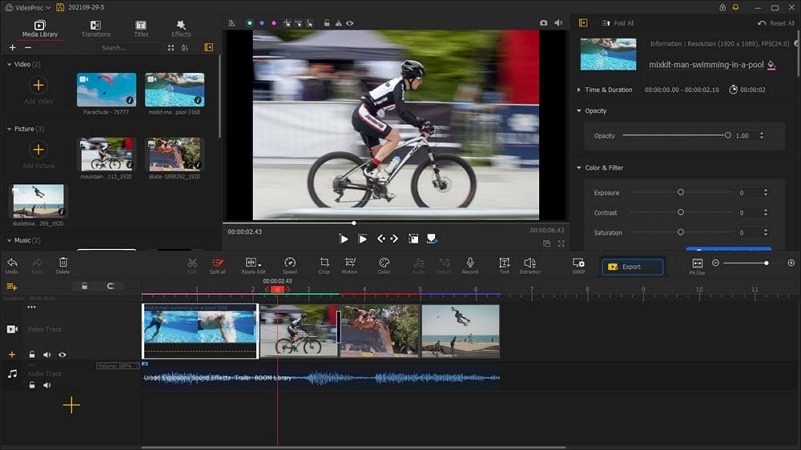
5. Bandicut 동영상 분할기(윈도우)
Bandicut 동영상 분할기는 MKV 파일을 두 부분으로 쉽게 나눌 수 있는 간단한 소프트웨어입니다. 이 무료 동영상 분할 소프트웨어를 사용하면 동영상 품질 손실 걱정 없이 MKV 파일을 공유할 수 있습니다. MKV 파일을 가져와 부분으로 나누고 중복된 부분을 삭제하고 동영상을 저장하기만 하면 됩니다. 필요한 모든 부분에 대해 이 과정을 반복하세요.
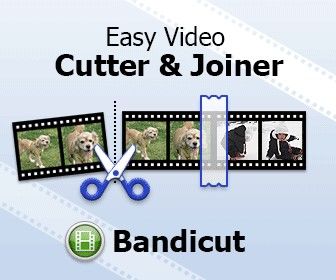
추가 정보: MKV를 다른 동영상 파일로 변환하는 방법
다른 일반적인 동영상 형식에 비해 MKV 파일을 지원하는 소프트웨어는 많지 않으며, 많은 메모리 공간을 차지합니다. 따라서 MKV 파일 분할하는 것 외에도 HitPaw Edimakor를 사용하여 MKV 동영상 형식을 다른 형식으로 변환할 수도 있습니다. MKV 파일을 Edimakor로 가져온 후, 내보내기 버튼을 클릭하고 팝업에서 원하는 파일 형식을 선택하고 해상도, 인코딩, 비트레이트, 프레임 레이트와 같은 기타 매개 변수를 설정하기만 하면 됩니다.

결론
무료 MKV 분할기를 사용하면 MKV 동영상을 두 개 이상의 부분으로 나누어 결과적으로 관리하기 더 쉽게 도와줍니다. 소개한 MKV 분할기 목록에서 HitPaw Edimakor는 단순하고 직관적인 인터페이스로 1위를 차지하고 있습니다. 또한 MKV 이외의 형식으로 파일을 내보낼 수 있습니다.





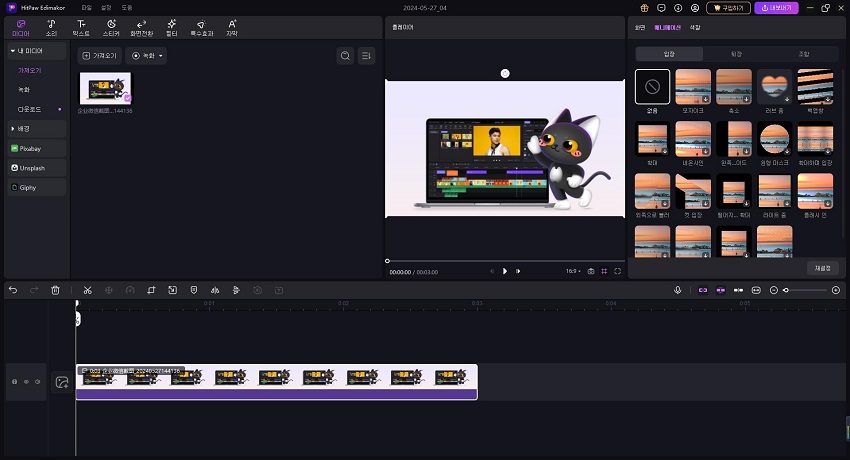
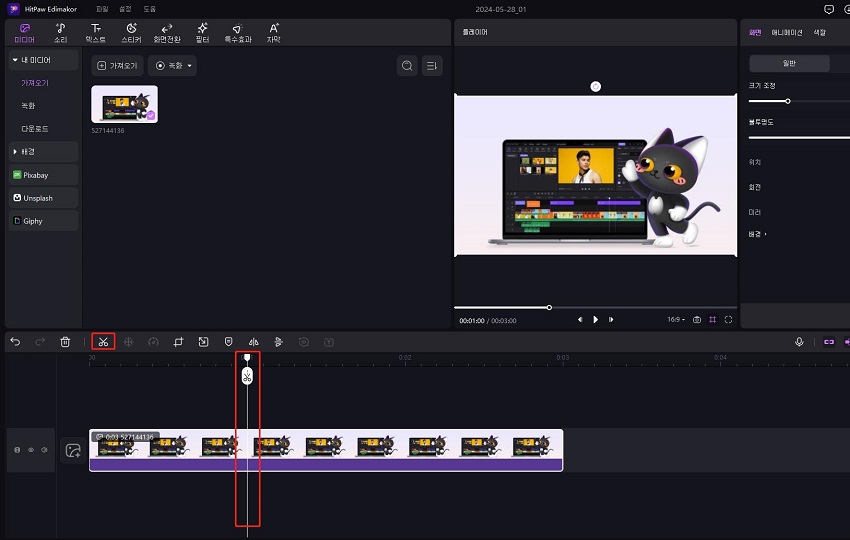
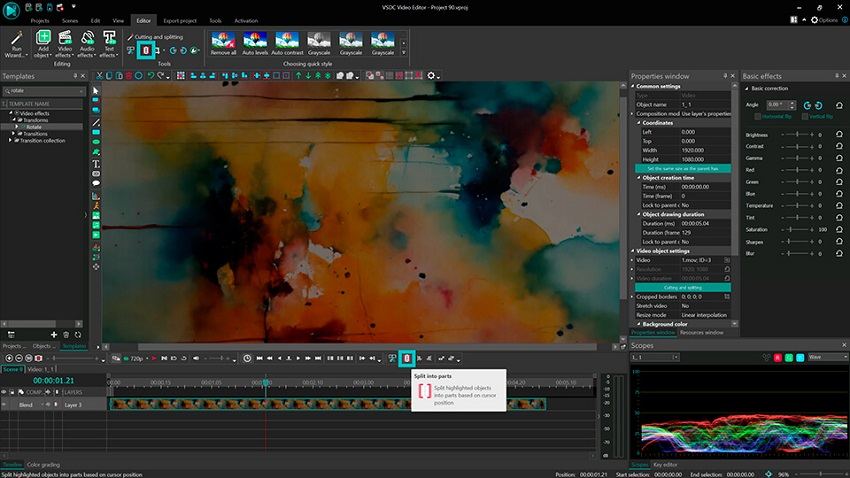
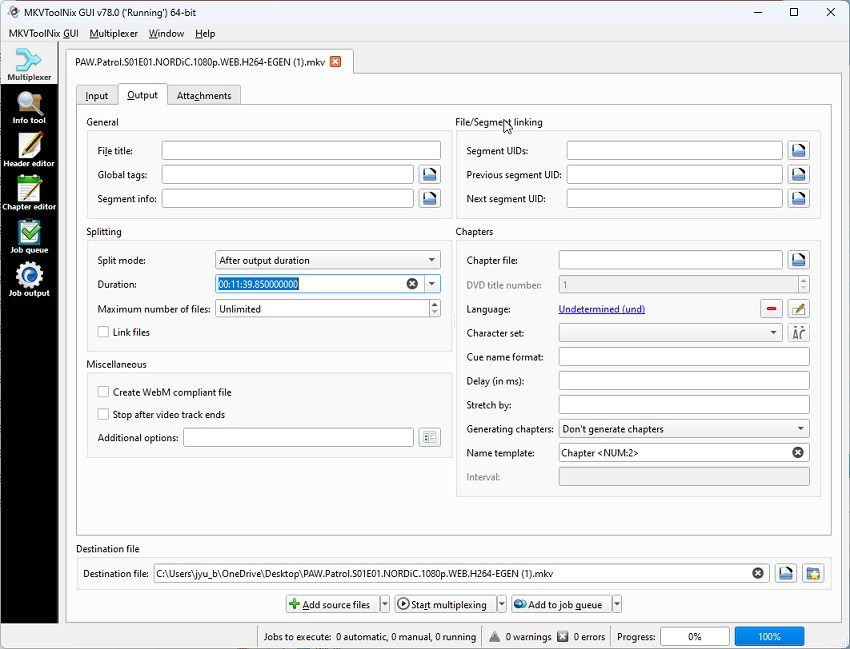
 HitPaw Edimakor
HitPaw Edimakor HitPaw Screen Recorder
HitPaw Screen Recorder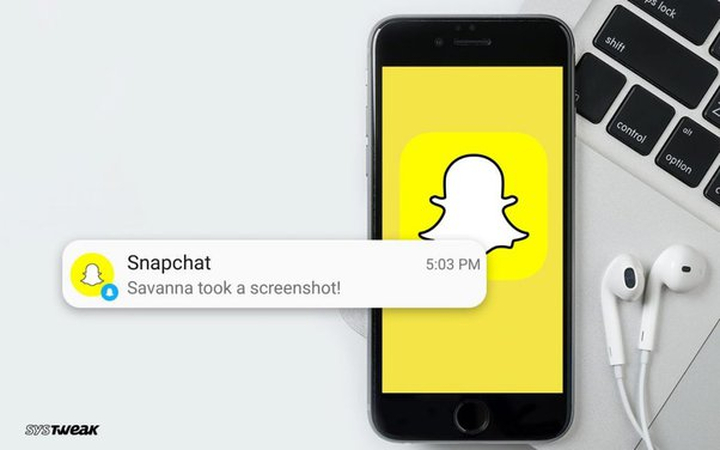
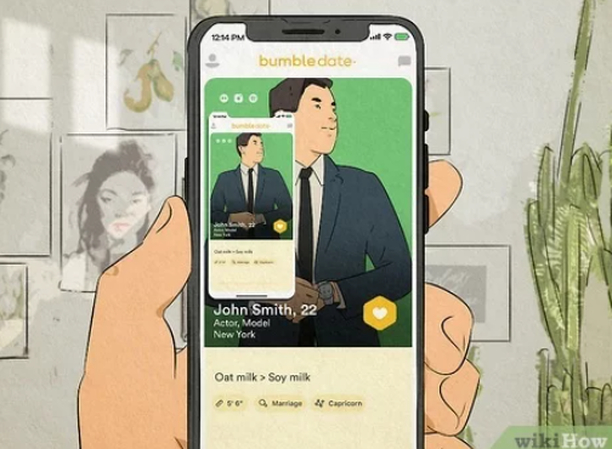
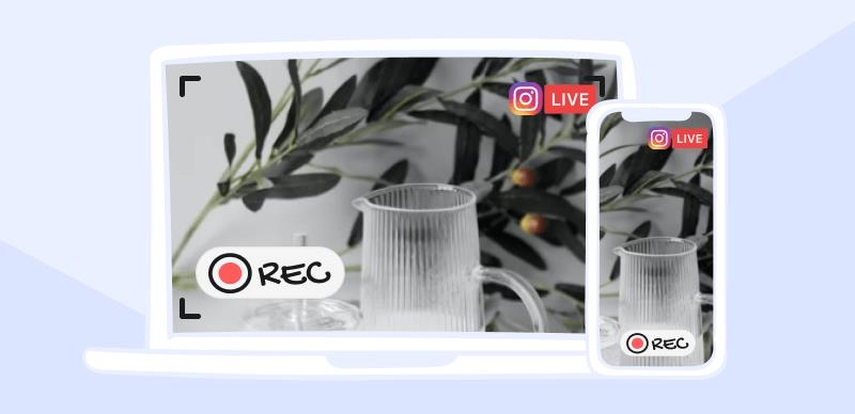

기사 공유하기:
제품 등급 선택:
김희준
편집장
새로운 것들과 최신 지식을 발견할 때마다 항상 감명받습니다. 인생은 무한하지만, 나는 한계를 모릅니다.
모든 기사 보기댓글 남기기
HitPaw 기사에 대한 리뷰 작성하기